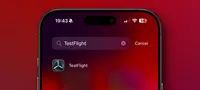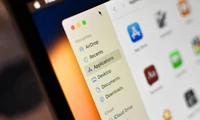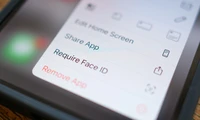You can use multiple accounts on the Steam Deck, but it might not be a good idea.
2025/2/1 02:30:16
Steam Deck 支持添加多个账户,切换账户操作简单。但由于 SteamOS 数据存储方式限制,不同账户可能访问或覆盖彼此的游戏存档,导致数据丢失风险。Valve 声称这个问题已修复,但用户反馈表明问题仍然存在。建议共享 Steam Deck 时注意潜在数据风险,并开启 Steam 家庭共享功能以共享游戏库。

添加另一个帐户到您的 Steam Deck 非常简单,只需在游戏模式下点击您的帐户图标,然后选择“更改帐户”,并使用加号 (+) 按钮登录。 使用相同的“更改帐户”按钮或在 Steam Deck 重启时选择一个帐户可以轻松地在帐户之间切换。由于 SteamOS 当前处理保存数据的方式,一位用户可能会访问另一个用户的保存数据(甚至覆盖它,导致数据丢失)。 你可以与家庭中其他成员共享你的 Steam Deck,并为每个成员添加他们的 Steam 账户。设置过程很简单,但并非没有问题。 ## 如何在 Steam Deck 添加另一个账户 在 Steam Deck 上添加另一个帐户非常简单。假设您的辅助帐户已准备就绪,但如果尚未准备好,请访问 Steam 网站并注册一个帐户。验证后,拿起您的 Steam Deck。 在游戏模式下,通过高亮显示并选择(或使用触摸屏轻点)屏幕右上角的用户图标来访问您的个人资料。 向下滚动并点击“更改帐户”按钮,如果系统提示关闭您正在运行的游戏或应用程序,请确认操作。 你会看到与你刚购买的 Steam Deck 时相同的登录屏幕。点击“+”号按钮,使用你的辅助账户登录。 一旦你通过 Steam 应用或电子邮件地址验证了代码,就可以开始使用了! ## 如何在 Steam Deck 之间切换账户 要切换账户,请在游戏模式屏幕右上角的按钮中访问您的个人资料,然后点击“更改帐户”。 蒂姆·布鲁克斯/电脑知识小贴士 每次重启 Steam Deck 时,您也会被提示选择用户。要删除一个帐户,请在登录屏幕上突出显示它,然后按 Steam Deck 上的“X”按钮。 ## 分享一台 Steam Deck 体验很糟糕 尽管多用户体验应该像在 Switch 或运行 Steam 的 Windows PC 上一样流畅,但 Valve 的实现存在一些问题。这些问题源于 Steam Deck 使用单个帐户作为其底层 Linux 操作系统的限制。 由于大多数游戏将数据保存到一个公共位置,这可能导致以前用户的保存数据可以被不同的帐户持有人访问。这个问题甚至会导致数据丢失,特别是如果 Steam 的云端保存功能没有正常工作的话。 这个问题已经在网上得到广泛记录,尤其是在一个非常长且详细的 Reddit 帖子中。尽管这个问题自 2022 年以来就为人所知,但 Steam 上的 bug 报告线程显示在撰写本文时(2025年1月)几周前也出现了数据丢失情况。 尽管一位 Valve 员工声称“我们几年前已经修复了这个问题,因为它已经影响到 Windows 了”。 如果你打算与他人共享 Steam Deck,请考虑在玩同一款游戏时可能出现的潜在数据丢失和保存文件行为异常问题(老实说,谁不想一起玩?)。否则,也许是时候让每个家庭成员都拥有自己的 Steam Deck 了。 ## 别忘了开启 Steam 家庭共享功能 如果你不介意存档数据的问题,并且仍然想与多人分享你的 Deck,你应该额外启用 Steam 家庭共享功能来共享你的游戏库。这允许其他帐户持有人访问你购买的游戏。 请注意,一次只能有一个用户访问该库(并且帐户所有者优先使用),因此当别人在 Steam Deck 上玩游戏时,你不能在 Windows 上使用你的 Steam 帐户。你还应该了解将你的 Steam 回放与家庭成员共享的隐私隐患。